Definieren, Anwenden und Überfüllen von Farbe > Erstellen benutzerdefinierter Farbbestände > Anzeigen der Beispieldatei "Crayon.ACF"
|
Anzeigen der Beispieldatei "Crayon.ACF"
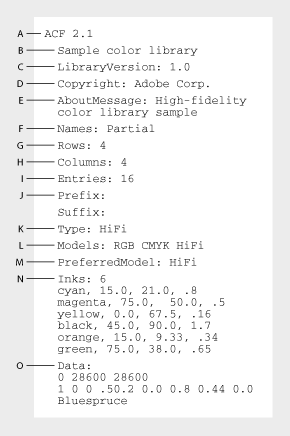
A Kennzeichnet den Bestand für PageMaker.
B Benennen Sie den Bestand (bis zu 31 Zeichen). Der angegebene Name erscheint im Menü "Bestand".
C Geben Sie eine Versionsnummer ein (optional).
D Machen Sie Urheberrechtsangaben (optional). Diese Information erscheint im Dialogfeld "Farbbestand" mit den Farben des benutzerdefinierten Bestands.
E Geben Sie den Text ein, der beim Wählen von "Über" im Dialogfeld "Farbbestand" angezeigt werden soll (optional).
F Geben Sie Full ein, um Farbnamen mit Präfixen und Suffixen darzustellen. Bei Partial werden nur Farbnamen angezeigt. Mit None werden sie verborgen.
G Geben Sie einen Wert zwischen 1 und 10 ein, der die Reihenanzahl im Dialogfeld "Farbbestand" bestimmt.
H Geben Sie einen Wert zwischen 1 und 10 ein, der die Spaltenanzahl im Dialogfeld "Farbbestand" bestimmt.
I Geben Sie einen Wert ein, der die Gesamtzahl der Farben des Bestands bestimmt. Sie muß der Anzahl der im Bestand definierten Farben entsprechen.
J Geben Sie ein Präfix (bis 11 Zeichen), Suffix oder beides an, die mit jedem Namen angezeigt werden sollen, wenn der Wert in "Names" auf "Full" steht (optional).
K Geben Sie Spot für Volltonfarbbestände, Process für Prozeßfarbbestände, HiFi für High-Fidelity-Farbbestände, Lab für CIE Lab-Farben oder mixed für Bestände mit Vollton- und Prozeßfarben ein.
L Geben Sie CMYK ein, um Farben anhand ihrer CMYK-Komponenten (Prozeßfarben) zu definieren; RGB definiert Farben für genaue Bildschirmdarstellung; HiFi gilt für High-Fidelity-Farben und Lab für CIE Lab-Farben. Zur Farberkennung muß eines der Modelle RGB oder CMYK sein, insbesondere wenn HiFi vorhanden ist. Mehrere Modelle trennen Sie mit Leerzeichen oder Tab. Die Modell-Reihenfolge bestimmt die anzugebende Werte-Reihenfolge jeder Farbe.
M Geben Sie CMYK, RGB, HiFi oder Lab ein, um das Vorgabefarbmodell festzulegen. Geben Sie nur ein Modell an. Wird HiFi gewählt, müssen Sie auch unter "Art" die Option "HiFi" angeben.
N Dieses Feld ist nur erforderlich, wenn Sie High-Fidelity-Farben festlegen. Geben Sie zur Reproduktion einer Farbe die Anzahl der notwendigen Farben und anschließend die folgenden Informationen ein:
Farbname (bis 31 Zeichen)
Winkel: Zum Druck von Halbtonrastern (optional). Werte von 0 bis 360
Frequenz: Gibt Raster bei Halbtönen an (optional). Werte von 0 bis 1000
Dichte: Legt die neutrale Dichte der Farbe für Überfüllung fest (optional). Werte von 0,000 bis 10,000
O Definieren und benennen Sie die Farben Ihres Bestands. Geben Sie die Werte in der Zeile nach dem Schlüsselwort entsprechend dem folgenden Muster ein:
Definieren, Anwenden und Überfüllen von Farbe > Erstellen benutzerdefinierter Farbbestände > Anzeigen der Beispieldatei "Crayon.ACF"